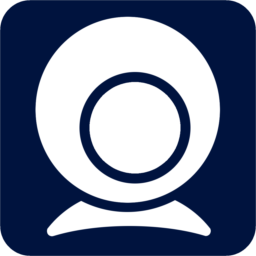- 360安全卫士怎么关闭游戏管家 10-29 10:34
- 360安全卫士怎么卸载反勒索服务模块 10-29 10:25
- 360安全卫士如何关闭精选弹窗 09-10 10:14
- 360安全卫士如何禁止软件访问网络 09-10 10:03
- 360安全卫士怎么设置纯净安装 09-09 18:28
- 360安全卫士怎么开启网络安全防护 09-09 18:24
- 360安全卫士信任文件在哪里设置 08-16 09:45
- 360安全卫士弹窗广告怎么彻底关闭 08-15 17:58
360安全卫士软件的使用中,很多用户对于如何设置自动查杀,还不是很清楚。本文为大家带来设置自动查杀的详细教程分享,希望可以帮助大家!
1、首先打开电脑中安装的360安全卫士。
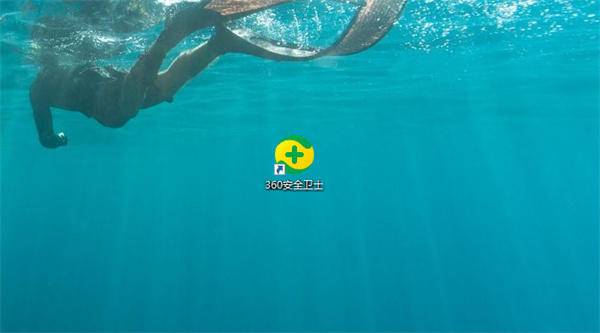
2、首页中点击右上角的三条横线图标。
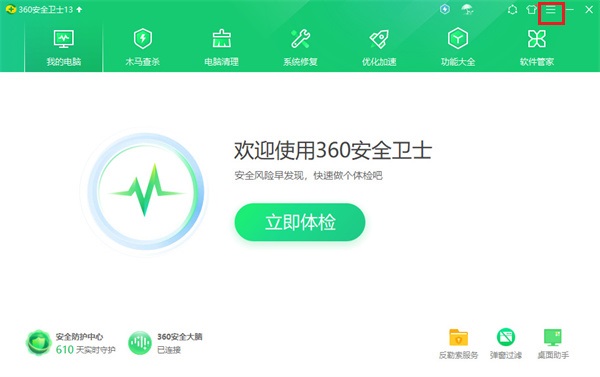
3、在弹出的窗口中点击设置功能进入。
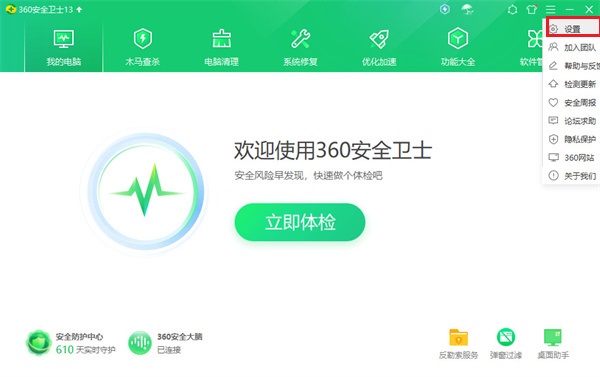
4、打开的设置页面,将左侧的栏目向下滑动找到木马查杀功能进行点击。
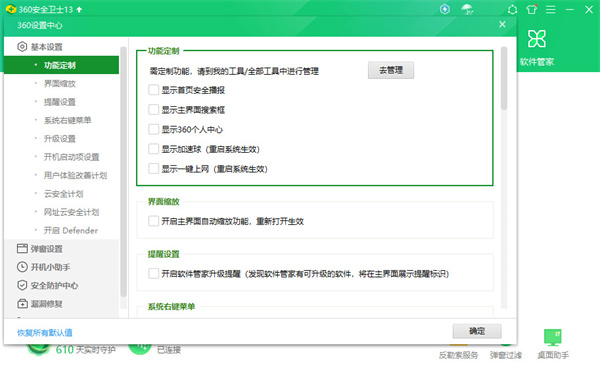
5、在木马查杀选项中,在右侧找到开启背景扫描【背景扫描是一种定期的轻量级后台扫描,主要扫描顽固木马】选项进行勾选。
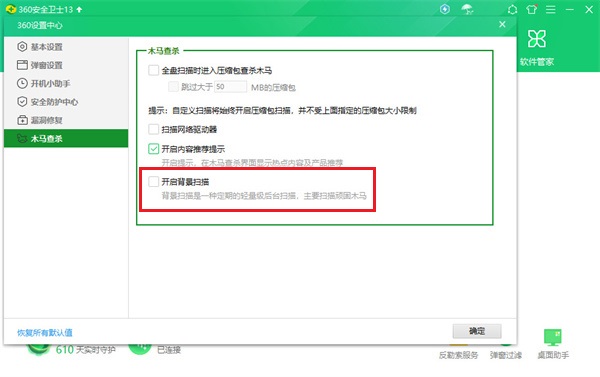
6、点击下方的确定进行设置保存即可。
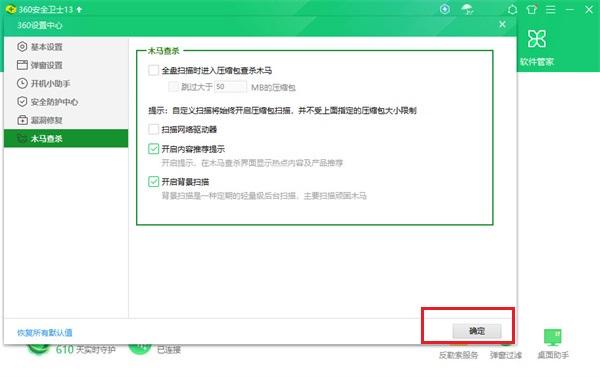
11.24MB / 2025-12-09
107.23MB / 2025-12-09
41.41MB / 2025-12-09
5.19MB / 2025-12-09
20.79MB / 2025-12-09
59.54MB / 2025-12-09
4.27MB
2025-12-09
11.24MB
2025-12-09
107.23MB
2025-12-09
41.41MB
2025-12-09
269.22MB
2025-12-09
132.03MB
2025-12-09
84.55MB / 2025-09-30
248.80MB / 2025-07-09
2.79MB / 2025-10-16
63.90MB / 2025-12-09
1.90MB / 2025-09-07
210.99MB / 2025-06-09
374.16MB / 2025-10-26
京ICP备14006952号-1 京B2-20201630 京网文(2019)3652-335号 沪公网安备 31011202006753号违法和不良信息举报/未成年人举报:legal@3dmgame.com
CopyRight©2003-2018 违法和不良信息举报(021-54473036) All Right Reserved